無料のVPN GateをiPhoneで設定して無料Wi-Fiを安全に使ったり中国のネット規制を回避する方法
※本ページはプロモーションが含まれています
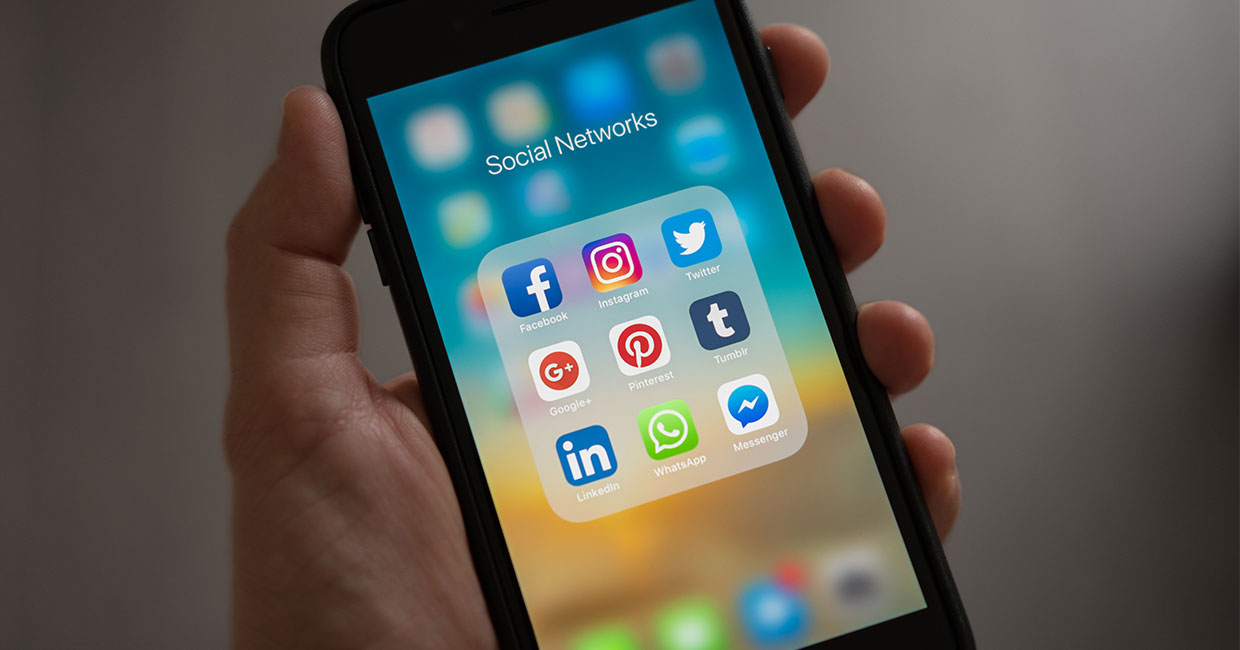
この記事では、筑波大学が研究目的で無料公開しているVPNサービス「VPN Gate」をiPhoneで使えるように設定する方法を紹介します。
前提情報
まず、VPN Gateを使う上で知っておきたい情報を紹介します。
2つのプロトコル
VPN Gateでは、「L2TP/IPsec」と「OpenVPN」の2つのVPNプロトコルを設定できます。
L2TP/IPsecは設定がちょっと面倒ですが通信速度は速いです。
OpenVPNは、通信速度は遅いですが、設定が簡単です。
この両方で接続する方法を紹介しますので、自分が設定しやすい方を使ってください。(VPN GateとしてはL2TP/IPsecでの通信を推奨していますので、できればL2TP/IPsecで通信したほうが良いです。)
日本にいるうちに設定しておく
中国国内では、APP StoreからVPN関連のアプリがダウンロードできなかったり、VPNサーバの一覧が書かれたページが表示できない場合があります。
中国に入る前に設定をしておくようにしましょう。
VPNの設定は設定画面を開くと出来るようになる
VPNを使いたいときはオンにして使わないときはオフにしたほうが接続スピードが上がるので良いです。
VPNを最初に設定する場合は、設定のそこそこ深いところまで行かないとVPNに接続できないのですが、VPNを設定すると「設定」アプリを開いてすぐのところでVPNのオン・オフが出来るようになります。
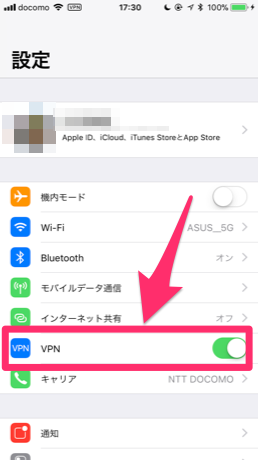
これを知っておくと後々便利です。
IPアドレスについて
VPN GateのIPアドレス周りの知識を別記事にまとめていますので、この記事を読み終わった後に目を通しておいてください。
VPNのIPアドレス周り仕組みを理解でき、VPNサーバを設定する時の役に立つはずです。(記事の最後にもこのリンクは貼ってあります。)
L2TP/IPsecで接続する手順
VPNのアドレスを取得
接続するVPNのアドレスを取得します。
中国などネット規制をしている国対策で、VPNのアドレスは頻繁に変わるため、接続できなかったら別のアドレスを指定し続ける必要があります。
「VPN Gate 筑波大学による公開 VPN 中継サーバープロジェクト」にアクセス。(サイトがスマホ対応でないのでメッチャ見づらいですが、拡大して操作してください。)
フィルタ部分の「L2TP/IPsec」意外のチェックを外して「サーバー一覧を更新」をクリックして「L2TP/IPsec」に対応したサーバのみを表示させます。
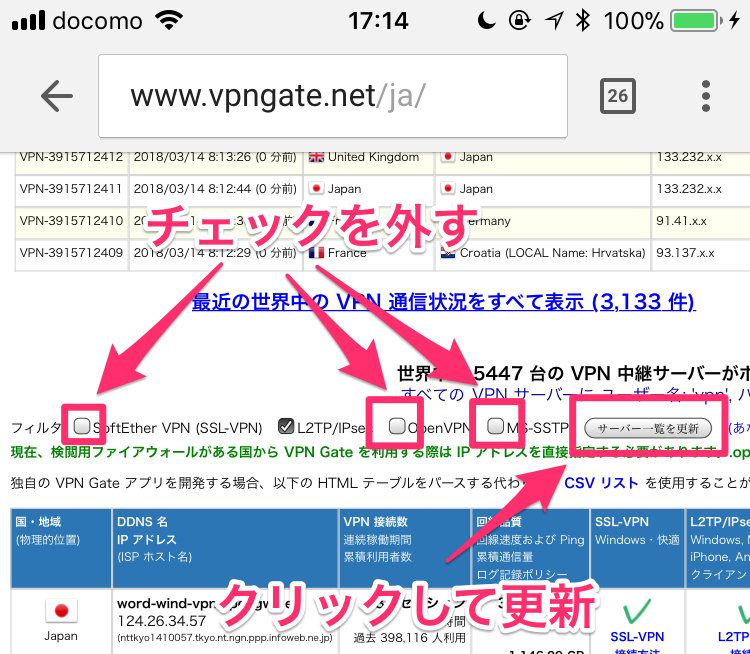
表示されたサーバ一覧のIPアドレスをコピー。
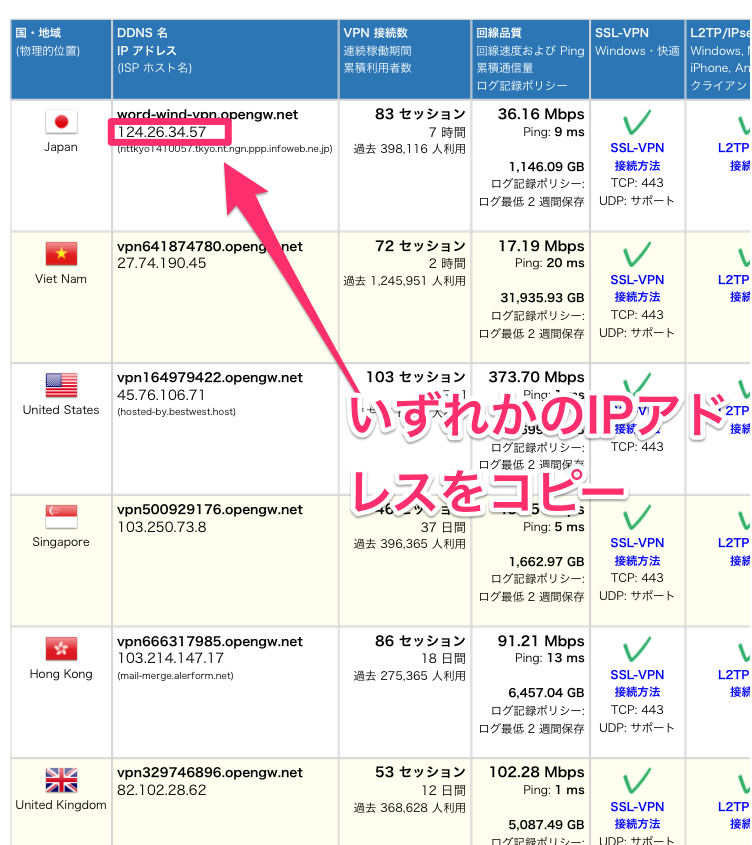
コピーしたアドレスに接続できない可能性があるのと、今は接続できても後々接続できなくなる可能性があり、複数のIPアドレスを登録しておいた方が良いのでこのページへはまた戻ってきます。
VPNの設定
設定アプリを開き「一般」をタップ。
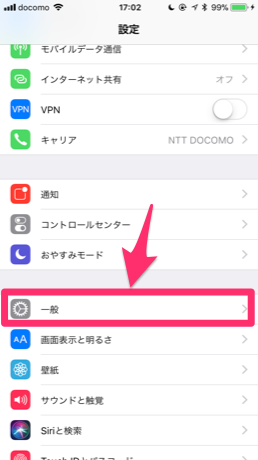
下にスクロールして「VPN」をタップ。
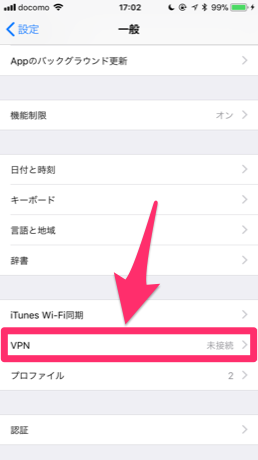
「VPN構成を追加…」をタップ。
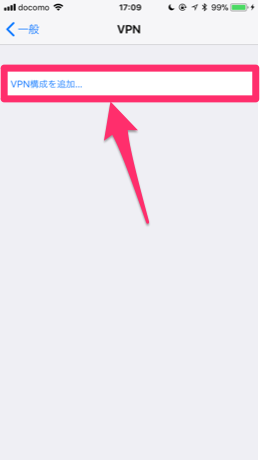
各種項目を入力します。
タイプ:タップしてL2TPを選択。
説明:どのVPNサーバか自分が分かりやすい名前を付ける。
サーバ:先程コピーしたIPアドレスをペースト。
アカウント:小文字で「vpn」と入力。
パスワード:小文字で「vpn」と入力。
シークレット:小文字で「vpn」と入力。
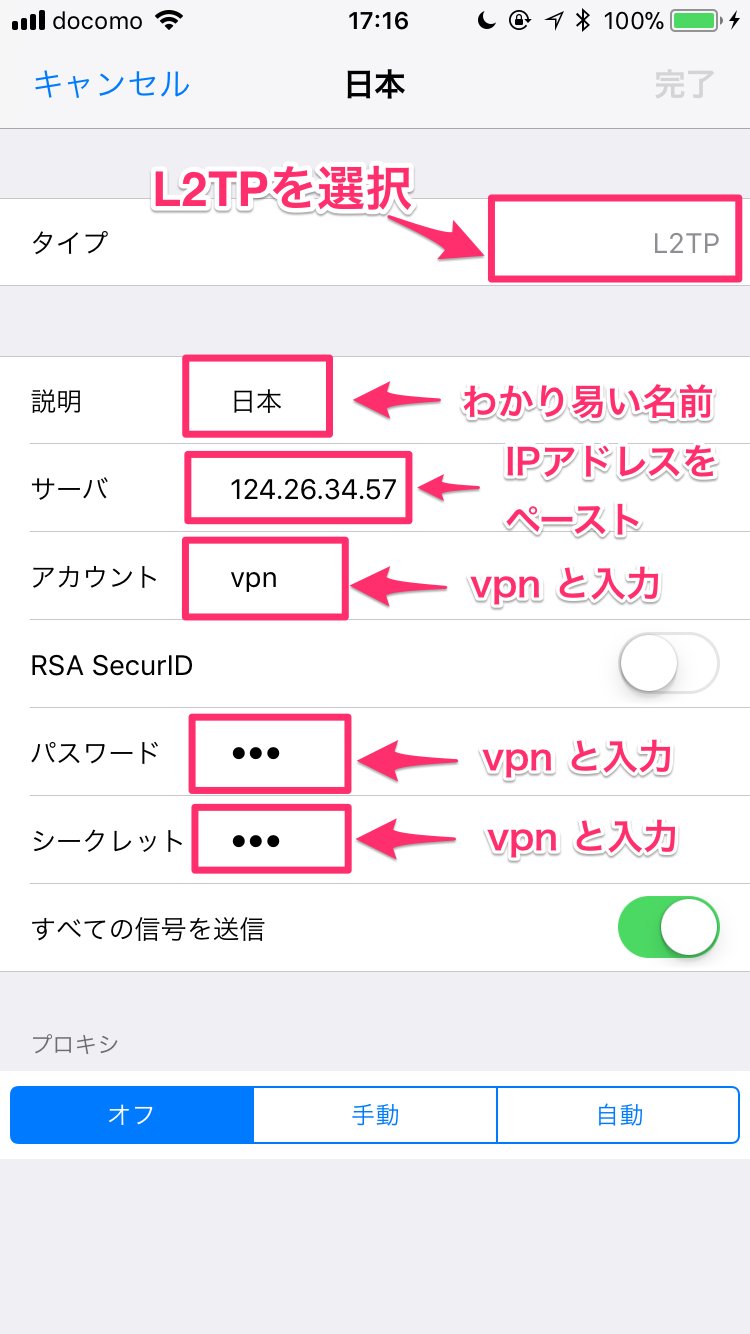
アカウント、パスワード、シークレットは全て小文字の「vpn」です。
入力し終わったら右上の「完了」をタップ。
「状況」の「未接続」をタップして接続します。
「状況」が「接続中」になって電波部分に「VPN」の表示が出たら接続完了です。
失敗したら「VPN Gate 筑波大学による公開 VPN 中継サーバープロジェクト」に戻って別のIPアドレスを取得してください。
ひとつだけだと万が一接続できなくなった時に調べるのが面倒なので、「VPN構成を追加…」から更に追加するのをオススメします(10個ぐらい?)
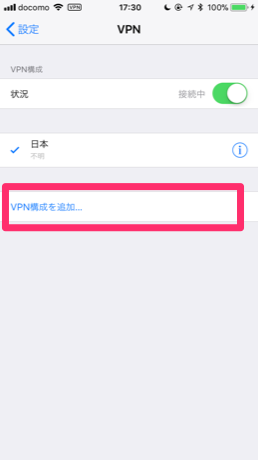
OpenVPNで接続する手順
次はOpenVPNで接続する手順です。
OpenVPNでは設定アプリがあるので、IPアドレスを探したりVPN構成を直接作成しなくてよいのが楽です。
必要アプリ
まずはApp Storeから「VPN Gate Viewer」と「OpenVPN connect」をダウンロードしてください。
「VPN Gate Viewer」は「VPN Gate 筑波大学による公開 VPN 中継サーバープロジェクト」からVPNのIPアドレスを取得してくれ、iPhoneのVPN設定(OpenVPNでの接続設定)を自動でしてくれる「OpenVPN connect」アプリへIPアドレスを簡単に受け渡してくれるアプリです。
VPN Gate ViewerでVPNのIPアドレスを取得
「VPN Gate Viewer」を立ち上げます。
VPN Gateは筑波大学の研究サービスなのにゲスい広告ばかり表示されて心配になりますが、筑波大学とは違う第三者が作ったアプリなのでしょうがないですね。
表示されるVPNサーバは「VPN Gate 筑波大学による公開 VPN 中継サーバープロジェクト」に記載されているVPNサーバと同じようです(全ては調べていませんが…)
アプリを立ち上げ、CSVファイルが読み込まれたら接続するVPNサーバを選択します。
国旗マークと下矢印マークでサーバを並べ替えることができます。
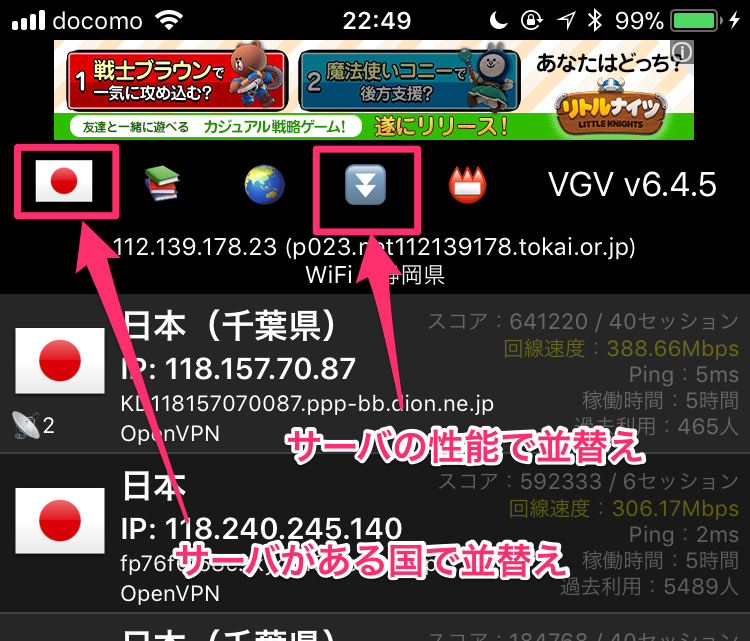
自分がいる国に近い国のサーバを選んだり、回線速度が速い、あるいはスコアが高いサーバを選びましょう。(回線速度の数字が大きいからと言って実際に速いかと言ったら別ですが。)
どれか1つのサーバをタップ。
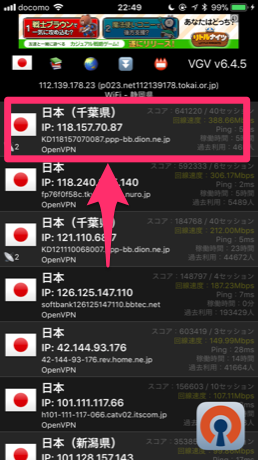
「OpenVPN connect」のマークをタップ。
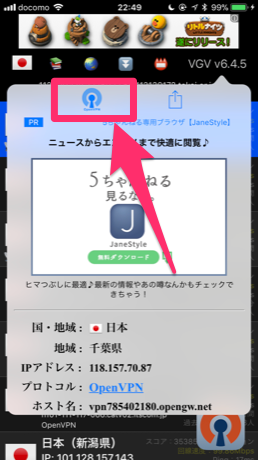
「OpenVPNにコピー」をタップ。
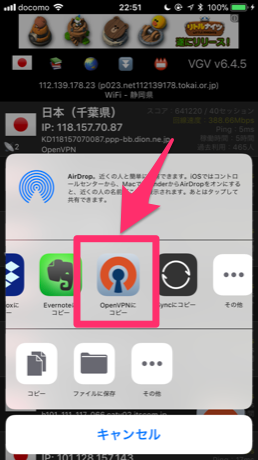
「OpenVPN connect」が自動で立ち上がるので、緑色の「+」をタップ。
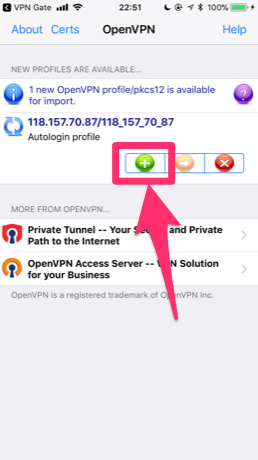
警告が表示されるので「Allow」をタップ。
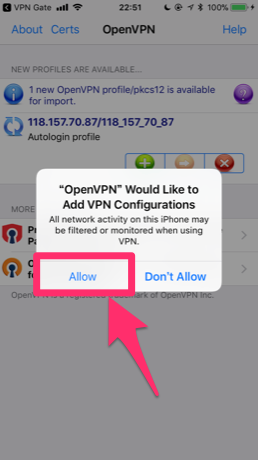
初回のみパスコードの入力を求められるので、パスコード入力か指紋認証を行う。
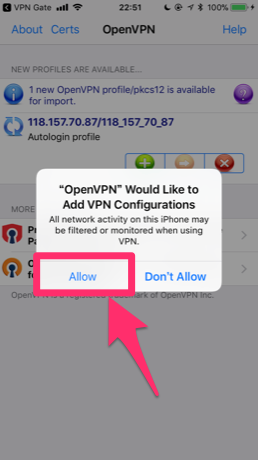
追加された設定をタップしてVPN接続。
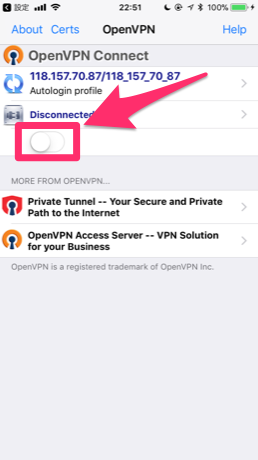
アンテナ部分に「VPN」表示と「Connected」表示がされれば接続完了です。

こちらも複数のVPNサーバを追加できるので、いろんな国のサーバを追加しておきましょう。
おわりに
iPhoneで「VPN Gate」のVPNを設定する方法を紹介しました。
無料のVPNですが、そこそこ使えるので、無料Wi-Fiに接続する時や中国などのネット規制されている国で使ってみましょう。
